-
笔记本亮度怎么调,小编告诉你笔记本亮度怎么调
- 2018-07-03 09:50:34 来源:windows10系统之家 作者:爱win10
我们都知道,笔记本的亮度对于我们的眼睛起着很大的影响。因为要是电脑的屏幕亮度的话,就比较容易让我们的眼睛近视。但是要是屏幕的亮度太亮的话,就会给我们的眼睛造成不适。所以我们要将屏幕亮度调成合适的度才能让我们的眼睛看的不会觉得累。今天小编就来告诉你们笔记本亮度怎么调。
小伙伴们,你们知道小编我今天要说的是什么吗?今天小编不说一些电脑问题的教程,我来给你们说说关于电脑美化方面的操作。来,小伙伴们快和我一起去看看吧~让我们一起看看怎么调笔记本的亮度。
首先,点“开始”菜单,然后找打并点击“控制面板”。

屏幕亮度系统软件图解1
接着,打开之后,把右上方的查看方式改成小图标。

笔记本亮度系统软件图解2
然后找到并点击“显示”。
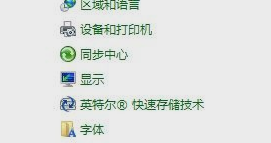
电脑亮度系统软件图解3
接着点进去之后,找到并点击“调整亮度”。
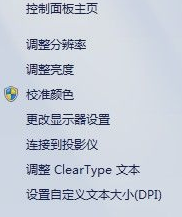
电脑亮度系统软件图解4
然后在进入后,找到并点击“更改计划设置”。
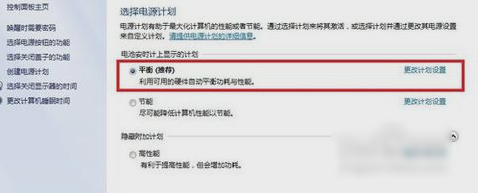
电脑亮度系统软件图解5
最后到亮度调整页面。如果是接通电源的,则在”接通电源“下面进行调节并保存修改;如果是电池状态,则在”用电池“下调节,设好就点保存。否则是调节不成功的呢~~~

屏幕亮度系统软件图解6
以上就是笔记本屏幕亮度的调节方法啦~
猜您喜欢
- 三星windows7激活产品密钥使用方法..2022-08-29
- 如何使用电脑复制快捷键2020-07-21
- 电脑重装系统的步骤2017-03-03
- 宽带连接错误651解决方法2016-08-06
- outlook2007密钥,小编告诉你outlook20..2018-05-14
- windows7 64位旗舰激活码分享制作教程..2017-07-03
相关推荐
- 小编告诉你win7升win10 2017-08-08
- 技术编辑教您电脑经常蓝屏怎么办.. 2018-11-13
- 网络电缆被拔出解决方法介绍.. 2016-09-02
- Win7系统下如何使用蓝牙耳机收听音乐.. 2015-04-26
- windows7官方下载系统方法 2016-09-25
- 电脑重装系统教程u盘图解 2016-10-26





 系统之家一键重装
系统之家一键重装
 小白重装win10
小白重装win10
 Maxidix Wifi Suite v13.5.28 汉化破解版(无线网络管理软件)
Maxidix Wifi Suite v13.5.28 汉化破解版(无线网络管理软件) 技术员联盟 ghost win10 64位全面兼容版 v2023.04
技术员联盟 ghost win10 64位全面兼容版 v2023.04 小白系统 ghost win8.1 32位专业版201511
小白系统 ghost win8.1 32位专业版201511 火狐浏览器(Firefox) v4.0中国版
火狐浏览器(Firefox) v4.0中国版 百度浏览器 v8.7.5000.4985官方版
百度浏览器 v8.7.5000.4985官方版 深度技术ghost win7系统下载32位装机版1709
深度技术ghost win7系统下载32位装机版1709 萝卜家园Ghos
萝卜家园Ghos Foobar2000 v
Foobar2000 v tm浏览器 v1.
tm浏览器 v1. 萝卜家园_Gho
萝卜家园_Gho 深度技术win1
深度技术win1 SuperRam v6.
SuperRam v6. 雨林木风Ghos
雨林木风Ghos 多可文档管理
多可文档管理 深度技术ghos
深度技术ghos PowerISO V5.
PowerISO V5. 粤公网安备 44130202001061号
粤公网安备 44130202001061号